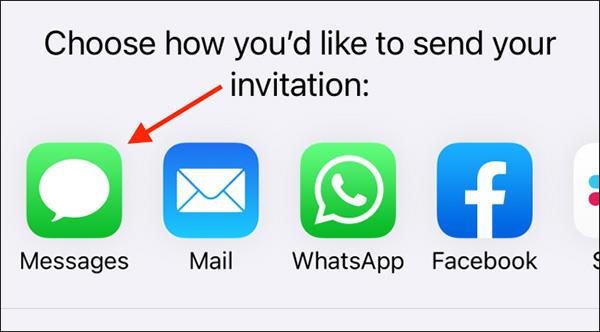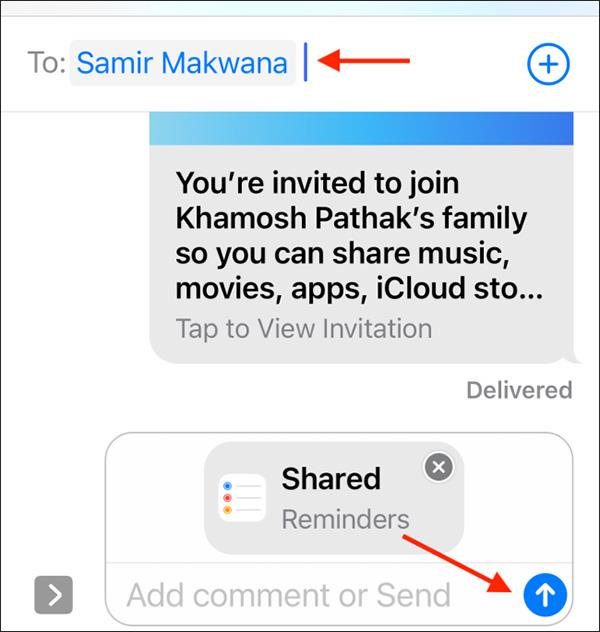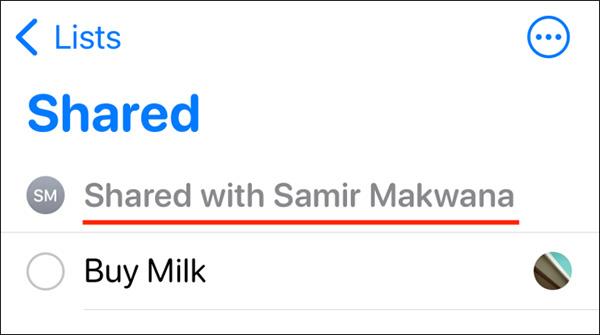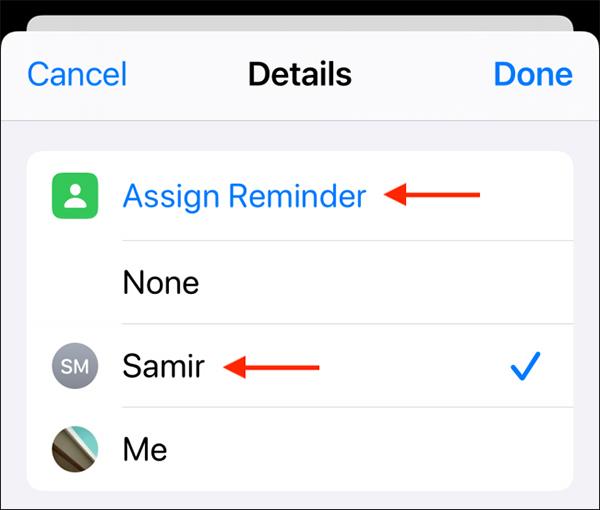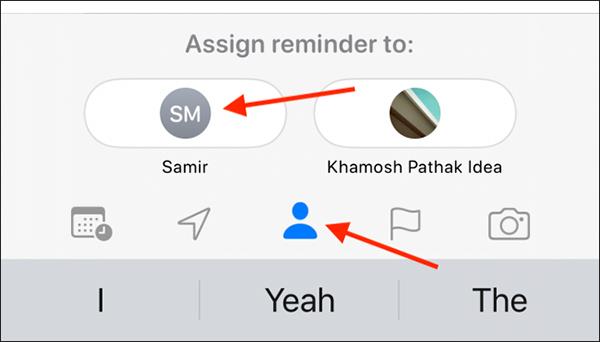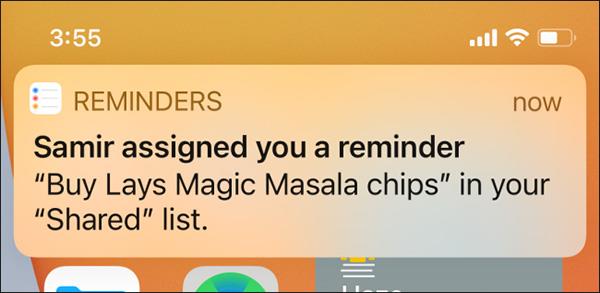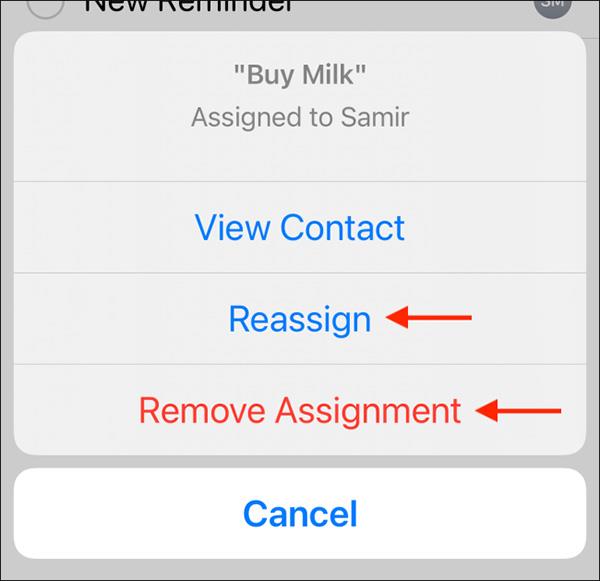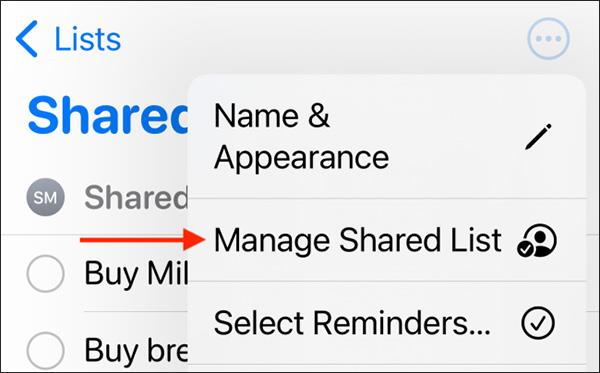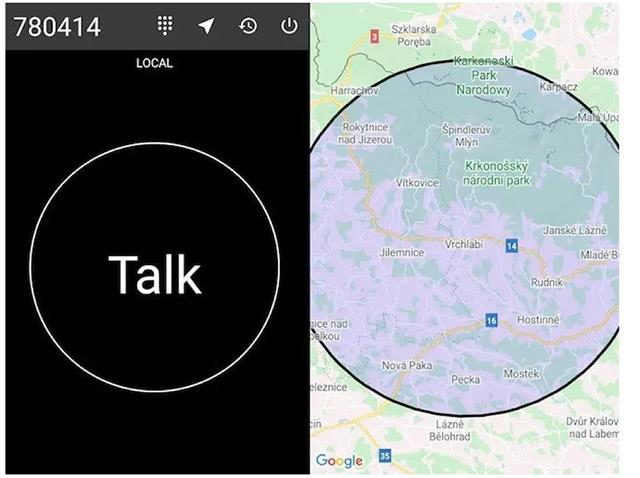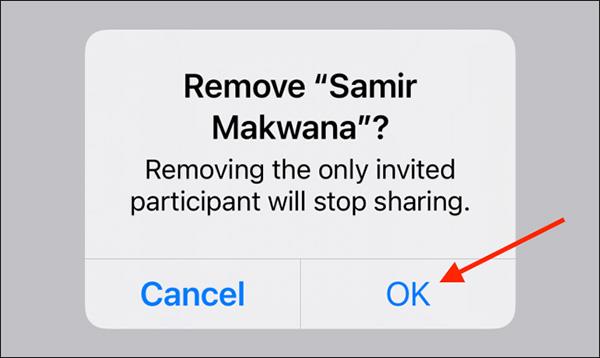Използването на приложението Reminders, вградено в устройства на Apple, е чудесен начин за споделяне и създаване на списъци със задачи със семейството, приятелите и колегите. Възможно е обаче първоначално да изпитате известно объркване.
Функцията за присвояване на напомняния е налична на iPhone и iPad с iOS 14 , iPadOS 14 и по-нова версия.
Как да споделяте списък с бележки на iPhone и iPad
Първо създайте списък за споделяне в приложението. Отворете приложението Напомняния на вашето устройство, след което изберете списъка, който искате да споделите. Кликнете върху трите точки в десния ъгъл, след което изберете Списък за споделяне .

В изскачащото меню изберете как искате да споделите. Можете да щракнете върху Facebook Messenger или Съобщения (чрез iMessage).
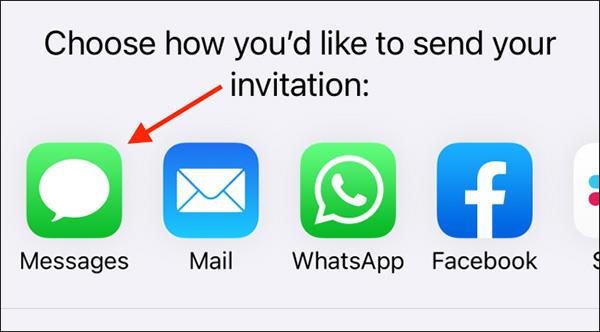
По-горе намерете и изберете лицето (или няколко души), с които искате да споделите списъка, след което натиснете Изпрати .
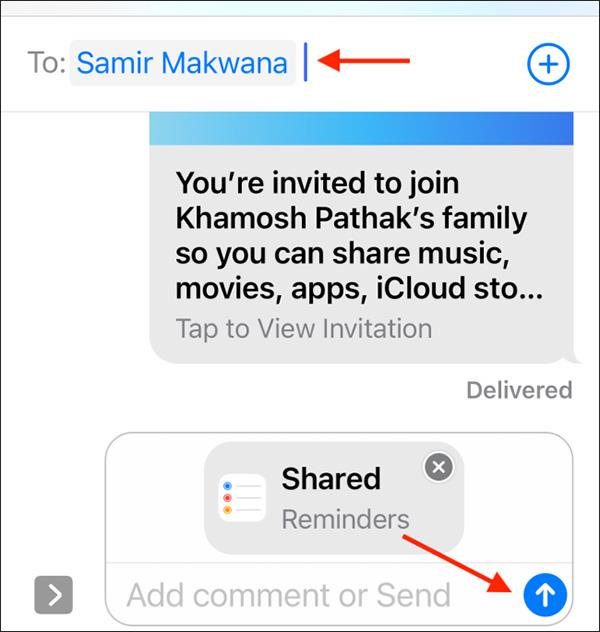
Сега, връщайки се към списъка, ще видите иконата, която е споделена.
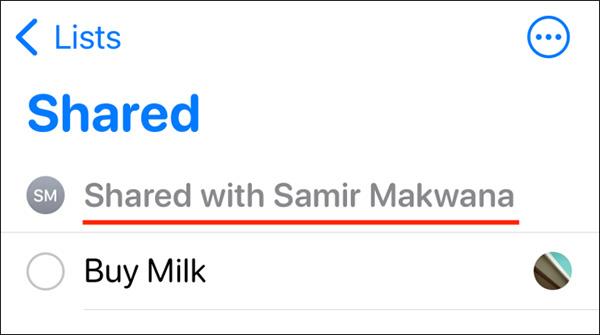
Как да възлагате задачи чрез приложението Reminders
След като списъкът бъде споделен, новите членове могат да добавят бележки и да маркират бележки като завършени. Можете да възлагате задачи на всеки човек (бележка може да бъде възложена само на един човек).
Има два начина да направите това. Щракнете върху иконата (i) в края на реда на бележката (показва се, когато създавате нова бележка или когато бележката е избрана).

След това щракнете върху Присвояване на напомняне , за да разгънете този раздел. Изберете член, на който да възложите задача, и щракнете върху Готово в десния ъгъл, за да запазите бележката.
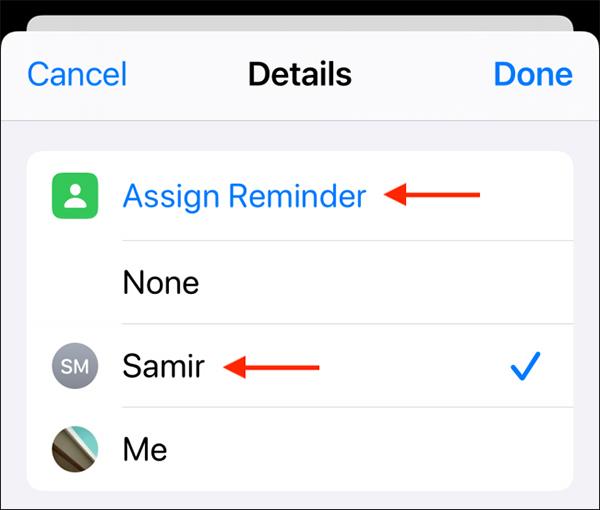
Друг начин да ви помогнем да възлагате задачи на хората по-бързо. Щракнете върху бутона Присвояване на лентата с инструменти над клавиатурата.
След това изберете лицето, на което искате да възложите работата.
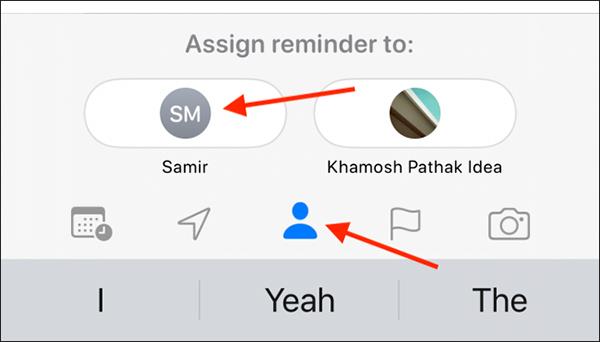
Когато някой друг ви възложи работа, вие също ще получите известие.
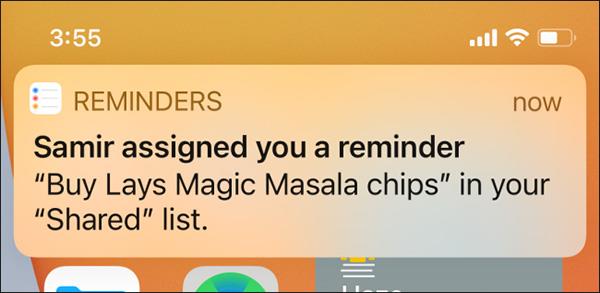
Изтриването на възложени задачи също е много лесно. Всяка присвоена бележка има профилна снимка точно до нея. Кликнете върху него, за да видите повече опции. Щракнете върху Премахване на заданието , за да изтриете.
Можете да щракнете върху Превъзлагане, за да възложите задачи на други. Изберете друг член, след което щракнете върху Приложи .
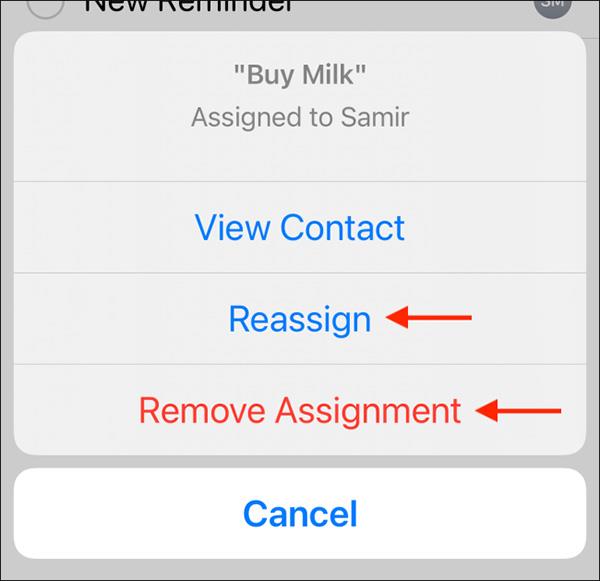
Как да премахнете членове от споделен списък
След като проектът приключи и вече не се нуждаете от тези бележки, можете да спрете да ги споделяте.
Отворете списъка в приложението Reminders, щракнете върху трите точки в десния ъгъл. Изберете Управление на споделен списък .
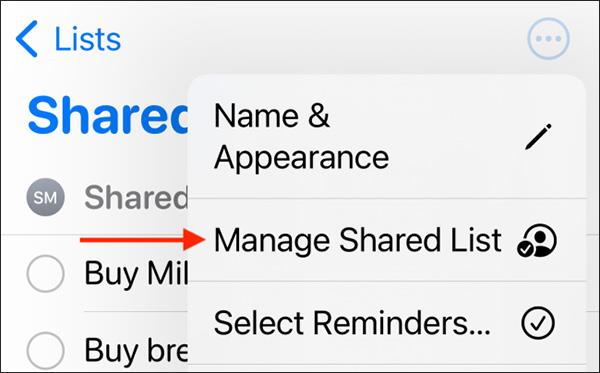
Ще видите списък с членове, които са споделили бележки, изберете лицето, което да изтриете.
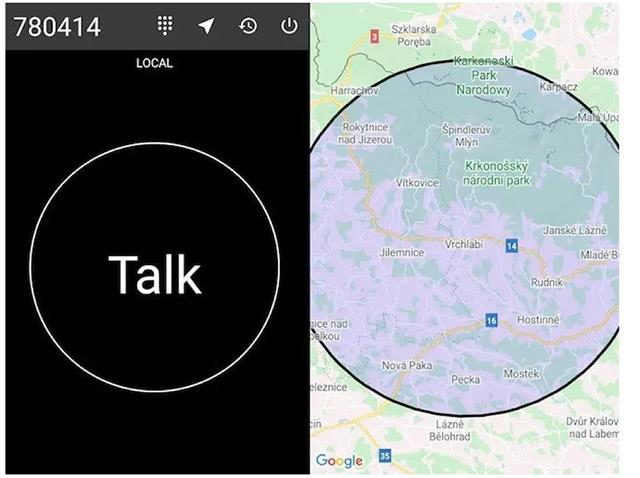
Изберете Премахване на достъпа .

Натиснете OK за потвърждение.
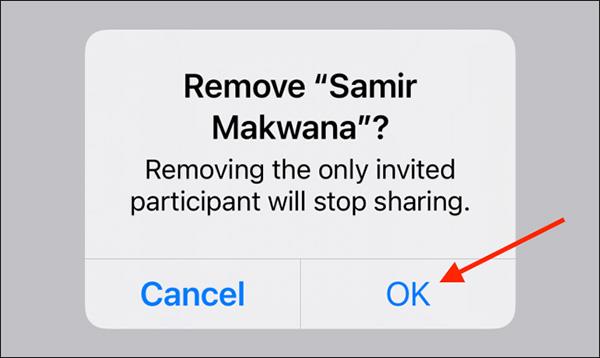
Този член е премахнат от списъка с бележки. Ако това е единственият човек, който споделя, списъкът ще се върне в първоначалното си лично състояние.